Synology – Dosya Paylaşma ve Ayrıcalıklar
Synology cihazlarında dosya paylaşımı ile ilgili ayarlar anlatılmıştır.
Dosya Paylaşma ve Ayrıcalıklar
Win/Mac/NFS
Windows, Mac ve Linux kullanıcıların DiskStation'a ağ üzerinden erişebilirler.
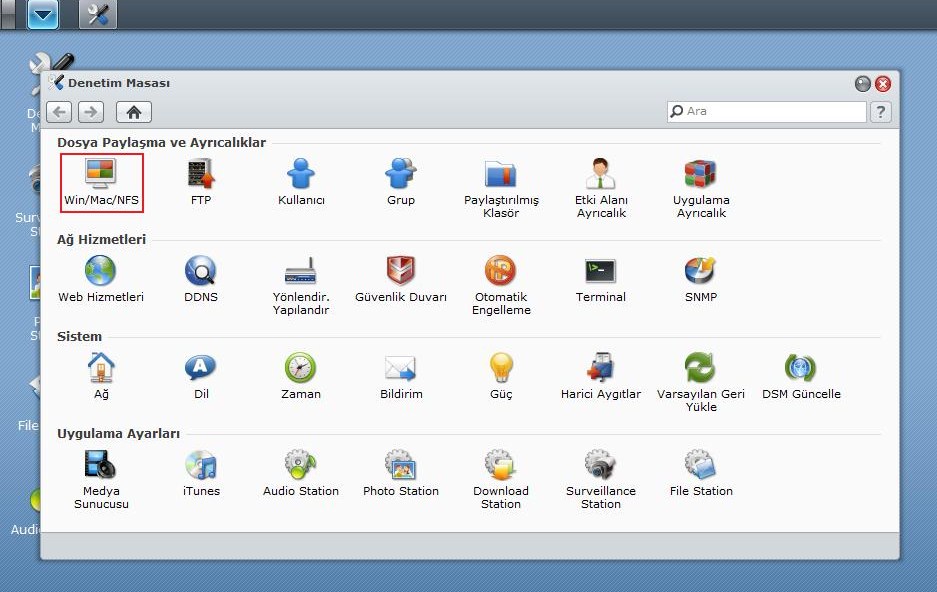
Windows Dosya Hizmeti
Windows dosya hizmeti Synology DiskStation'ın Windows dosya sunucusu (CIFS sunucusu) olmasını sağlar, böylece Windows istemcisi sunucudaki verilere erişebilir.
Windows dosya hizmetini etkinleştirmek için:
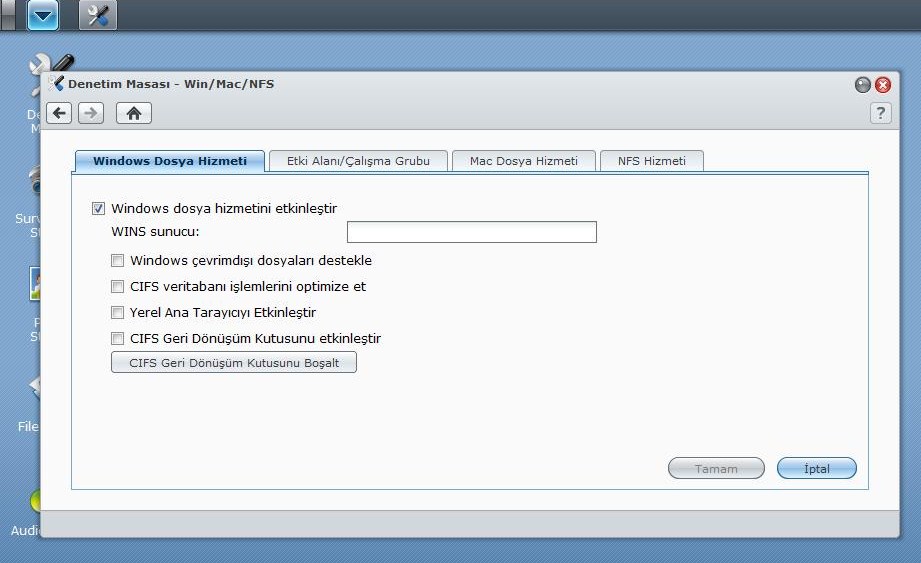
1. Windows dosya hizmetini etkinleştir'i işaretleyin.
2. TAMAM üzerine tıklayın.
Gelişmiş ayarlar için aşağıdaki bölüme bakın:
WINS Sunucu
Microsoft Windows Internet Name Service (WINS) bir NetBIOS addan-IP-adresine haritalama servisidir. Eğer sistem WINS sunucuya kaydedilecek şekilde yapılandırılmışsa Windows kullanıcıları sistemi TCP/IP ağlarına daha kolay yerleştirecektir.
Windows çevrimdışı dosyaları destekle
Bu seçenek Windows çevrimdışı dosyalar için destek sağlar ve CIFS fırsatçı kilitlemeyi otomatik olarak etkinleştirir. Ancak, bu seçeneğin etkinleştirilmesi paylaşımlı klasörlere ağ aracılığıyla erişirken DiskStation performansını etkileyecektir.
CIFS veri tabanı işlemlerini optimize et
Bu seçeneğin işaretlenmesi CIFS'nin "Fırsatçı Kilitleme" özelliğini engelleyecek; veritabanı uygulamaları, Synology DiskStation paylaşımlı klasöründeki veritabanı dosyalarına ağ aracılığıyla erişim sağladığında artan performans ile sonuçlanacaktır.
Local Master Browser'ı Etkinleştir
Synology DiskStation ürününü Local Master Browser olarak etkinleştir.
Not:Bu işlevin etkinleştirilmesi sabit disk uyku mekanizmasını devre dışı bırakır ve parolasız guest hesabını etkin kılar.
CIFS Geri Dönüşüm Kutusunu Etkinleştir
Bu seçeneğin işaretlenmesi CIFS'in "Geri Dönüşüm Kutusu"nu etkinleştirecek, kullanıcılar paylaşılan klasörlerdeki dosyaları CIFS protokolü ile sildiğinde silinen dosyaları CIFS Geri Dönüşüm Kutusuna taşıyacaktır. Kullanıcılar paylaşılan klasördeki dosyaları sildiğinde, paylaşılan klasörün root dizininde "#recycle" adında bir klasör otomatik olarak oluşturulacaktır.
CIFS Geri Dönüşüm Kutusunu Boşalt
CIFS Geri Dönüşüm Kutusunu Boşalt'a tıklayarak tüm CIFS Geri Dönüşüm Kutularını temizleyin, bu durum tüm paylaşılan klasörlerdeki CIFS Geri Dönüşüm Kutusunun tüm içeriğinin silinmesi ile sonuçlanır.
